
Li pa gen okenn sekrè ki pou monitè diferan, yon rezolisyon ekran diferan se pi bon, ki endike kantite a nan pwen sou ekspozisyon an. Pi gwo valè sa a, pi bon imaj la. Men, malerezman, se pa tout monitè yo kapab sipòte kòrèkteman operasyon wo rezolisyon an. Anplis de sa, kèk itilizatè fè espre pi ba li yo nan lòd jwenn pi bon pèfòmans òdinatè an retou pou grafik bèl. Epitou, chanje paramèt sa a oblije fè yon kantite travay espesifik. Ann wè ki jan yo configured rezolisyon nan Windows 7 nan divès fason.
Fason pou Chanje Rezolisyon an
Tout metòd ki disponib pou chanje anviwònman ekran sa a sou Windows 7 ka divize an twa gwoup:
- Itilize lojisyèl twazyèm pati;
- Sèvi ak lojisyèl kat videyo;
- Itilize nan bati-an zouti nan sistèm nan fonksyone.
Nan ka sa a, menm lè w ap itilize metòd ak bati-an zouti nan eksplwatasyon an, ou ka aplike opsyon diferan. Se pou nou pale sou chak nan yo nan plis detay.
Metòd 1: Screen Rezolisyon Manadjè
Premye a tout, nou pral konsidere itilize nan pwogram twazyèm-pati yo rezoud pwoblèm nan poze nan atik sa a lè l sèvi avèk aplikasyon an Screen Rezolisyon Manadjè kòm yon egzanp.
Download Manadjè Rezolisyon ekran
- Apre dosye a enstalasyon Manadjè ekran Rezolisyon an te telechaje, yo ta dwe pwogram lan dwe enstale. Pou fè sa, kouri enstale a. Yon fenèt akeyi yo ap louvri. Klike sou li "Next".
- Apre sa, fenèt akò lisans lan te lanse. Isit la ou ta dwe pran li pa mete switch la nan pozisyon "Mwen aksepte akò a". Lè sa a, klike sou "Next".
- Apre sa, yon fenèt ouvè kote adrès la nan dosye a ègzèkutabl nan pwogram lan enstale endike. Si pa gen okenn rezon patikilye, ou pa bezwen chanje anyè sa a, se konsa jis klike sou "Next".
- Nan pwochen fennèt la, ou ka chanje non ikon pwogram lan nan meni an Kòmanse. Men, ankò, pou okenn rezon patikilye pa gen okenn pwen nan fè sa. Klike "Next".
- Apre sa, yon fenèt ouvè kote tout done ou te deja antre nan yo rezime. Si ou vle chanje yon bagay, Lè sa a, klike sou "Retounen" ak edit. Si tout bagay kostim ou konplètman, Lè sa a, ou ka kontinye nan enstalasyon an nan pwogram nan, pou ki li se ase yo klike sou "Enstale".
- Pwosedi enstalasyon an ap fèt. Screen Rezolisyon Manadjè.
- Apre fini nan pwosesis la espesifye, yon fenèt ouvè enfòme ke yo te enstalasyon an konplete avèk siksè. Ou jis bezwen klike sou bouton an "Fini".
- Kòm ou ka wè, pwogram sa a pa gen kapasite a otomatikman kòmanse apre enstalasyon. Se poutèt sa, w ap gen nan kouri li manyèlman. P'ap gen okenn chemen kout sou Desktop a, se konsa swiv rekòmandasyon sa yo. Klike sou bouton an Kòmanse epi chwazi "Tout pwogram".
- Nan lis pwogram yo, gade katab la "Rezolisyon manadjè ekran". Vini non nan li. Next klike sou non an "Configure Screen Resolution Manager".
- Lè sa a, se yon fenèt lanse nan ki ou bezwen swa kontinye antre nan kòd la lisans pa klike sou "Degaje"oswa itilize vèsyon an gratis pou sèt jou pa klike "Eseye".
- Yon fenèt pwogram ouvè, kote ou ka dirèkteman ajiste rezolisyon an ekran. Pou bi nou an, nou bezwen yon blòk "Anviwònman ekran". Tcheke kazye ki akote "Aplike rezolisyon ekran chwazi lè mwen konekte sou". Asire w ke nan bwat la "Ekran" te non kat videyo ki itilize kounye a sou òdinatè ou. Si sa a se pa ka a, Lè sa a, chwazi opsyon a ou vle nan lis la. Si kat videyo ou a pa parèt nan lis la, Lè sa a, klike sou bouton an "Idantifye" pou pwosedi idantifikasyon an. Next, trenen kurseur la "Rezolisyon" agoch oswa adwat, chwazi rezolisyon ekran ke ou vle. Si ou vle, nan jaden an "Frekans" Ou ka chanje vitès rafrechisman ekran an tou. Pou aplike anviwònman yo, klike sou "OK".
- Lè sa a, rdemare òdinatè a. Si w ap itilize yon jijman vèsyon nan pwogram nan, Lè sa a, apre rdemar, ekran an kòmanse nan Rezolisyon an Screen Manadjè yo ap louvri ankò. Klike sou bouton an "Eseye" epi yo pral mete ekran an sou rezolisyon ou te deja chwazi a.
- Koulye a, si pwochen fwa ou vle chanje rezolisyon an lè l sèvi avèk manadjè a Rezolisyon ekran, sa a ka fè pi fasil. Pwogram lan anrejistre nan otostar ak toujou ap travay nan yon plato. Pou fè ajisteman, jis ale nan plato a ak dwa-klike sou (RMB) pa icon li yo nan fòm lan nan yon monitè kè bebe. Yon lis opsyon rezolisyon kontwole ouvè. Si li pa gen opsyon a vle, Lè sa a, hover sou "Plis ...". Yon lòt lis ouvè. Klike sou atik la vle. Anviwònman yo ekran pral imedyatman chanje, ak tan sa a ou pa pral menm gen rekòmanse òdinatè a.









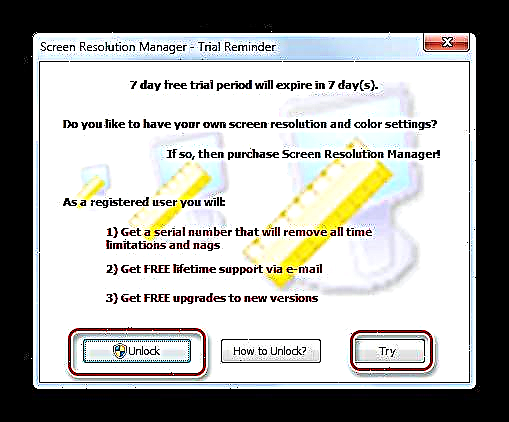



Dezavantaj prensipal yo nan metòd sa a se ke peryòd la gratis nan itilize nan Rezolisyon Screen Manadjè limite a sa sèlman sèlman yon semèn. Anplis de sa, aplikasyon sa a pa Russified.
Metòd 2: PowerStrip
Yon lòt pwogram twazyèm pati kote ou ka rezoud pwoblèm lan se PowerStrip. Li se pi plis pouvwa anpil pase yon sèl anvan an epi espesyalize sitou nan overklokin yon kat videyo ak chanje tout kalite paramèt li yo, men li tou pèmèt nou rezoud pwoblèm nan poze nan atik sa a.
Download PowerStrip
- Enstalasyon an Strip pouvwa gen yon nimewo nan karakteristik, kidonk li fè sans nan rete sou li nan plis detay. Apre ou fin telechaje epi lanse dosye enstalasyon an, fenèt la pou aksepte akò lisans lan imedyatman ouvè. Yo nan lòd yo aksepte li, tcheke ti bwat la akote "Mwen dakò avèk tèm ak kondisyon ki anwo yo". Lè sa a, klike sou "Next".
- Apre sa, yon lis sistèm opere ak kat videyo ki te sipòte pa pwogram lan ouvè. Li rekòmande ke ou tcheke davans si non OS ou ak kat videyo ou nan lis la pou ou pa bezwen enstale sèvis piblik pou gremesi. Mwen dwe di touswit ke PowerStrip sipòte tou de vèsyon yo 32-bit ak 64-ti jan nan Windows 7. Se konsa, mèt kay la nan eksplwatasyon sa a ka sèlman tcheke prezans nan yon kat videyo nan lis la. Si ou jwenn paramèt yo mande yo, Lè sa a, klike sou "Next".
- Lè sa a, yon fenèt ouvè nan ki se anyè a enstalasyon nan pwogram nan endike yo. Sa a se folder nan default. "PowerStrip" nan anyè pwogram jeneral la sou ki gen kapasite C. Li pa rekòmande pou chanje paramèt sa a amwenske gen rezon espesyal. Peze "Kòmanse" kòmanse pwosedi enstalasyon an.
- Pwosedi enstalasyon an ap pwogrese. Apre sa, yon fenèt ouvè mande si ou vle ajoute kèk antre adisyonèl nan rejis la Windows pou plis operasyon kòrèk nan pwogram lan. Pou fè sa, klike sou Wi.
- Lè sa a, yon fenèt ouvè nan ki ou ka ajiste ekspozisyon an nan ikon sèvis piblik nan meni an Kòmanse ak sou "Desktop". Sa a ka fè pa tcheke oswa dekochan bwat yo akote atik yo. "Kreye yon gwoup pwogram PowerStrip nan meni Start" pou meni an Kòmanse (pèmèt pa default) ak "Mete yon chemen kout nan PowerStrip sou Desktop a" pou "Desktop" (enfim pa default). Apre espesifye anviwònman sa yo, peze "OK".
- Apre sa, yo pral konplete enstalasyon pwogram lan pou rekòmanse òdinatè a. Pre-sove tout dokiman yo louvri, men se pa sove epi fèmen pwogram yo. Lè sa a, yo aktive pwosedi a sistèm rekòmanse, klike sou Wi nan bwat dyalòg la.
- Apre rdemare PC a, yo pral sèvis piblik la dwe enstale. Li se anrejistre nan otoren nan rejis la sistèm, se konsa ke lè sistèm nan bòt, li pral otomatikman kòmanse ap travay nan background nan. Pou rezon nou yo, klike sou icon plato li yo. RMB. Nan lis la ki ouvè, hover sou Montre Des. Nan lis adisyonèl la, klike sou "Customize ...".
- Fenèt la kòmanse Montre Des. Nou pral enterese nan blòk anviwònman yo "Rezolisyon". Pa trenen kurseur a nan sa a blòk agoch oswa adwat, mete valè a vle. Nan ka sa a, yo pral valè a nan piksèl ap parèt nan jaden ki anba a. Nan menm fason an, pa deplase kurseur la nan blòk la "Frekans nan rejenerasyon" Ou ka chanje vitès rafrechisman ekran an. Valè ki koresponn lan nan hertz parèt sou bò dwat la kurseur la. Apre tout anviwònman yo fini, klike sou Aplike ak "OK".
- Apre sa, anviwònman ekspozisyon yo pral chanje an espesifye.








Metòd 3: Sèvi ak Software Kat Videyo
Ka paramèt nan ekran nou ap etidye tou ka chanje lè l sèvi avèk lojisyèl an nan manifakti a nan kat la videyo, ki se enstale ak li epi li sèvi yo kontwole li. Nan a vas majorite de ka, sa a ki kalite pwogram enstale sou òdinatè a ansanm ak chofè yo kat videyo. Ann wè ki jan pou chanje anviwònman ekran an nan Windows 7, lè l sèvi avèk lojisyèl ki fèt yo kontwole NVIDIA kat la grafik.
- Kouri sèvis piblik ki koresponn lan, ale nan "Desktop" epi klike sou li RMB. Nan lis la drop-desann, chwazi "NVIDIA Kontwòl Panel".

Gen yon lòt opsyon pou kòmanse zouti sa a. Pa default, sèvis piblik la toujou kouri nan background nan. Pou aktive fenèt la pou jere li, ale nan plato a, epi klike sou icon a "Enstalasyon Nvidia".
- Avèk nenpòt ki lòd nan aksyon, fenèt la kòmanse "NVIDIA Kontwòl Panel". Zòn ki sou bò gòch fenèt la "Chwazi yon travay". Klike sou atik la nan li. "Chanje pèmisyon"ki sitiye nan gwoup la anviwònman Ekspozisyon.
- Yon fenèt ouvè, nan pati santral la nan ki opsyon divès kalite pou rezolisyon an ekran yo prezante. Ou ka mete aksan sou opsyon a ki kostim ou nan jaden an nan "Rezolisyon". Nan jaden an Mizajou To li posib yo chwazi nan yon lis ekspozisyon to rafrechi. Apre mete anviwònman yo, klike sou Aplike.
- Ekran an pral ale vid pou yon moman, ak Lè sa a, limyè moute ankò ak nouvo anviwònman yo. Yon bwat dyalòg parèt. Si ou vle aplike sa yo paramèt sou yon baz kontinyèl, Lè sa a, nan ka sa a ou bezwen gen tan klike sou bouton an Wi anvan revèy la ekspire. Sinon, apre revèy la ekspire, anviwònman yo pral retounen otomatikman nan eta anvan an.




Nan "Panno kontwòl NVIDIA" Gen yon fonksyon trè enteresan ki pèmèt ou mete rezolisyon an, menm si li pa sipòte nan anviwònman yo pou kontwole estanda.
Atansyon! Pèfòmans etap sa yo, ou bezwen konprann ke ou fè pwosedi a sou pwòp risk ou. Gen menm opsyon kote aksyon sa yo ka fè mal kontwole a.
- Nan ka nou an, rezolisyon maksimòm nan pou kontwole a se 1600 × 900. Metòd estanda yo pa kapab etabli yon gwo valè. Nou pral eseye itilize "Panno kontwòl NVIDIA" mete to a 1920 × 1080. Pou ale nan chanjman paramèt yo, klike sou bouton an "Mete kanpe ...".
- Yon fenèt ouvè, kote yon kantite paramèt adisyonèl yo prezante ke nou pa t 'obsève nan fenèt prensipal la. Nimewo yo ka ogmante pa tcheke bwat la, ki se san limit pa default, opoze atik la "Montre rezolisyon 8-bit ak 16-bit". Yo nan lòd yo ajoute konbinezon yo chwazi nan fenèt prensipal la, jis tcheke bwat yo nan devan yo, epi klike "OK".

Apre valè yo ap parèt nan fenèt prensipal la, pou aplikasyon yo ou bezwen fè menm pwosedi a, ki te deja diskite pi wo a.

Men, jan li fasil pou remake, nan fenèt sa a anplis paramèt yo nan bon jan kalite pòv yo mete. Yo pa parèt nan fenèt prensipal la tou senpleman paske yo raman itilize. Devlopè tou senpleman vle pa bouche fenèt prensipal la "Panno kontwòl NVIDIA" raman aplikab paramèt bon jan kalite ki ba. Nou gen travay opoze a - yo kreye yon rezolisyon ki pi wo pase nan anviwònman yo estanda. Pou fè sa, klike sou "Kreye pèmisyon koutim ...".
- Fenèt la pou kreye anviwònman itilizatè ouvè. Sa a se kote ou bezwen aji avèk anpil atansyon, jan yo mansyone pi wo a, aksyon kòrèk nan seksyon sa a ka mennen nan konsekans dezas pou kontwole a ak pou sistèm lan. Ale nan blòk anviwònman yo "Montre mòd (jan yo te rapòte pa Windows)". Nan jaden ki nan blòk sa a, rezolisyon ekran aktyèl la ap parèt vètikal ak orizontal nan piksèl, osi byen ke to a rafrechi nan hertz. Kondwi valè yo ke ou bezwen nan jaden sa yo. Nan ka nou an, depi paramèt la 1920 × 1080 yo ta dwe mete, nan jaden an "Pixels orizontal" antre valè a "1920", ak nan jaden an Liy vètikal - "1080". Koulye a, peze Tès.
- Si valè yo espesifye pa depase kapasite teknik nan pou kontwole a, yon bwat dyalòg ap parèt nan ki li pral di ke tès la te pase avèk siksè. Nan lòd pou konsève pou paramèt yo, li nesesè peze nan fenèt sa a jouk lè revèy la konte desann Wi.
- Sa a retounen nan fenèt la pou chanje paramèt yo. Nan lis la nan gwoup la "Custom" se paramèt la nou te kreye parèt. Yo nan lòd yo pèmèt li, tcheke ti bwat la opoze li epi klike sou "OK".
- Otomatikman retounen nan fenèt prensipal la "Panno kontwòl NVIDIA". Kòm ou ka wè, se paramèt a te kreye isit la tou parèt nan gwoup la "Custom". Yo nan lòd yo itilize li, chwazi valè a, ak Lè sa a, peze Aplike.
- Lè sa a, yon bwat dyalòg ap parèt nan ki ou dwe konfime chanjman nan konfigirasyon anvan revèy la ekspire pa peze bouton an Wi.







Tout moun ki ekri anlè a aplike nan òdinatè ak laptops ak yon adaptè disrè soti nan NVIDIA. Mèt yo nan kat videyo AMD ka fè manipilasyon menm jan an lè l sèvi avèk youn nan pwogram yo "natif natal" - AMD Radeon Software Crimson (pou kat grafik modèn) oswa AMD Catalyst Sant kontwòl (pou ansyen modèl).
Metòd 4: Sèvi ak bati-an zouti sistèm lan
Men, ou ka rezoud tou pwoblèm nan lè l sèvi avèk sèlman bati-an zouti nan sistèm lan. Anplis, pi itilizatè yo gen ase nan fonksyonalite yo.
- Klike Kòmanse. Next chwazi "Kontwòl Panel".
- Lè sa a, peze "Design ak pèsonalizasyon".
- Nan yon nouvo fenèt nan blòk la Ekran chwazi opsyon "Anviwònman Rezolisyon ekran".

Gen yon lòt opsyon pou rantre nan fennèt nou bezwen an. Pou fè sa, klike sou RMB pa "Desktop". Nan lis la, chwazi "Rezolisyon ekran".
- Lè w ap itilize nenpòt nan algorit yo ki dekri, yon zouti estanda pou chanje paramèt ekran nou ap etidye ouvè. Nan jaden an "Rezolisyon" valè aktyèl la endike. Pou chanje li, klike sou jaden sa a.
- Yon lis opsyon ouvè ak yon kurseur. Pou ogmante bon jan kalite materyèl ki parèt la, trennen kurseur a monte e desann pou diminye. An menm tan an, yo pral valè a nan pozisyon nan kurseur a nan piksèl ap parèt nan jaden an. Apre yo fin kurseur la opoze valè a vle, klike sou li.
- Valè yo chwazi parèt nan jaden an. Pou aplike li, klike sou Aplike ak "OK".
- Ekran an ale vid pou yon ti tan. Apre sa, paramèt yo chwazi yo pral aplike. Nan fenèt la ki parèt, klike sou bouton an Sove Chanjman yo jiskaske revèy la konte desann, otreman anviwònman yo ekran pral retounen anba valè anvan yo.







Ou ka chanje rezolisyon an ekran swa lè l sèvi avèk pwogram twazyèm-pati oswa lojisyèl ki vini ak kat la videyo, oswa lè l sèvi avèk zouti yo bati-an nan sistèm nan fonksyone. Anplis, nan pifò ka yo, karakteristik sa yo ki OS a bay yo se byen ase satisfè demann yo nan pi itilizatè. Vire nan lojisyèl twazyèm-pati oswa nan anviwònman yo nan kat videyo a fè sans sèlman si ou bezwen mete yon rezolisyon ki pa anfòm nan seri a estanda, oswa aplike paramèt ki pa nan anviwònman debaz yo.











